Cách tắt màn hình laptop Dell HP Lenovo Asus máy vẫn chạy Windows 11
Trong bài viết này mình sẽ hướng dẫn các bạn cách tắt màn hình laptop Dell HP Lenovo Asus, acer máy vẫn chạy bình thường trên Windows 11. Bài viết này rất hữu ích với những bạn thích nghe nhạc thận chí là nghe nhạc qua đêm luôn.
Nội dung chính
Lợi ích của tắt màn hình
Khi mà bạn làm những cong việc không cần thao tác trên màn hình thì việc tắt là rất cần thiết giúp bạn tiết kiệm pin tối đa. Màn hình là thiết bị ăn điện nhiều nhất, khi tắt nó pin có thể sẽ tăng gấp đôi hoặc hơn thế. Hạn chế được ánh sáng từ thiết bị điện tử, giúp bạn có giấc ngủ ngon, giảm xì choét.
Hướng dẫn cách tắt màn hình Laptop nhưng máy vẫn hoạt động trên Windows 11
Tắt màn hình bằng phím nguồn
Cách này rất khả dụng để làm ngay bởi vì nó quá tiện lợi. Mặc định phím nguồn sẽ có chức năng là tắt máy tính hoặc Sleep máy. Thì hiện tại ta chỉ cần thay đổi cài đặt nó thành tắt màn hình là xong. Các bước thực hiện như sau:
Bước 1: Cạnh nút Start Menu có nút tìm kiếm, bạn tìm kiếm chữ Control Panel và mở ứng dụng Control panel lên. Sau đó chọn Hardware and Sound.
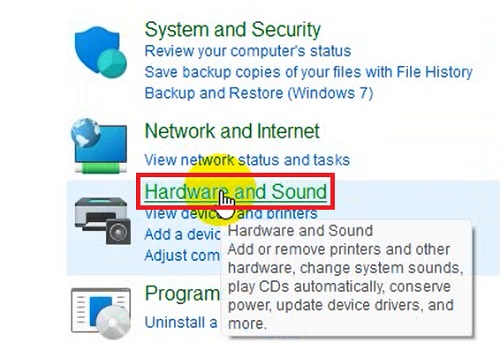
Bước 2: Cửa sổ mới hiện ra các bạn chọn tiếp Power Options. Lúc này bạn nhìn sang bên trái thấy nó có 1 danh sách nhỏ. Trong đó các bạn chọn mục Choose what the power button does. Mục này có nghĩa là khi tôi nhấn nút nguonf thì máy tính sẽ làm gì.
Bước 3: Cửa sổ mới hiện ra có một mục là When i press the power button. Bên cạnh đó là cho phép chọn các hành động:
- Sleep là ngủ
- Do notthing: là không làm gì cả.
- Shutdown là tắt máy
- Turn off the display nghĩa là tắt màn hình
- hibernate là ngủ đông.
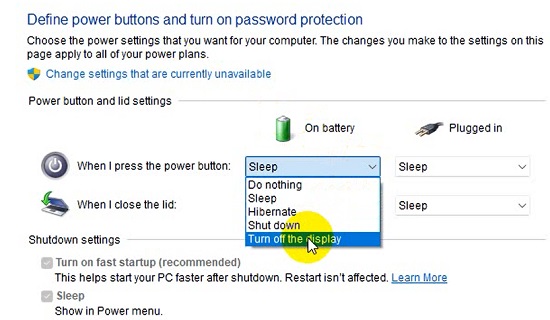
Khi đó bạn chọn mục Turn off the display để tắt màn hình khi nhấn nút nguồn. Quan trọng là có 2 trường hợp:
- Khi sử dụng pin (On battery)
- Khi cắm điện, cắm sạc (Plugged in)
Bước 4: Bạn phải chọn cả 2 luôn mục đều là Turn off the display để tính năng này hoạt động ngay cả khi cắm sạc và không cắm sạc (Đọc kĩ chỗ này đấy kẻo lai bảo hướng dẫn không có tâm). Mình vừa test rồi, hoạt động ok nhé.
Gập màn hình mà máy tính vẫn đang chạy
Bước 1: Tương tự như ở phần trước ta mở control panel ra: Control Panel > Hardware and Sound > Power Options.
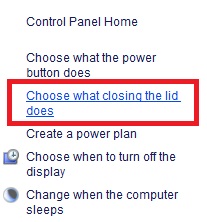
Bước 2: Ở phần này trong mục Power Options ta chọn mục Choose what closing the lib does. Nằm ngay dưới mục nút nguồn ban nãy nhé, xem ảnh mà xem.
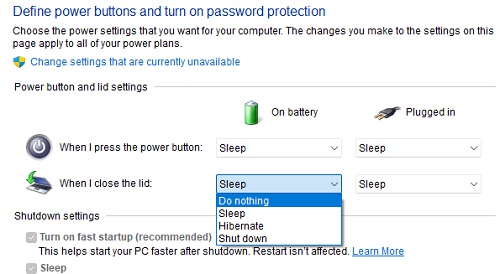
Bước 3: Bạn đã thấy giống phần trước chưa. Mục When i close the lid. Bạn chọn mục Do not thing. Có nghĩa là khi tôi gập màn hình thì máy tính không làm gì cả, vẫn chạy bình thường, nhưng màn hình thì tắt.
Bạn chọn Do notthing ở cả hai bên là On Battery và Plugged in nhé. Để nó hoạt động ngay cả khi cắm sạc và không sạc,
Tạo chương trình tắt màn hình laptop
bạn có thể tự tạo cho mình 1 chương trình mà khi mở nó lên, màn hình sẽ bị tắt, thế mới ngầu. Các bước thực hiện như sau:
Bước 1: Bạn chuột phải vào khu vực trống ngoài Desktop -> New item -> shortcut. Bắt đầu tạo biểu tượng cho ứng dụng của bạn.
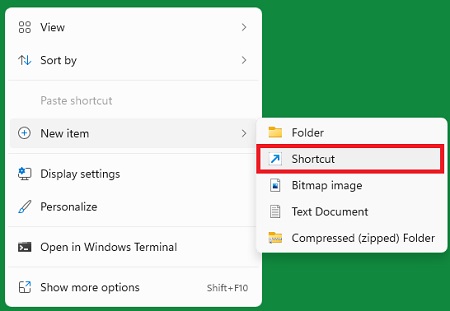
Bước 2: Cửa sổ tên Create Shortut hiện ra. Mục Browse.. cho phép bạn chọn đường dẫn tới tệp tin exe. Dán đoạn code này vào ô đó:
powershell.exe -Command "(Add-Type '[DllImport(\"user32.dll\")]public static extern int SendMessage(int hWnd,int hMsg,int wParam,int lParam);' -Name a -Pas)::SendMessage(-1,0x0112,0xF170,2)"Sau đó nhấn Next.
Bước 3: Tới màn hình tiếp theo, cho phép đặt tên cho chương trình của bạn.
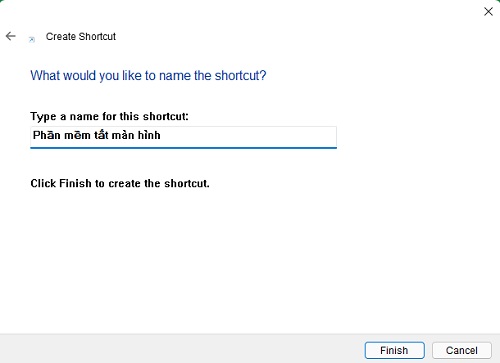
Sau đó nhấn Finish để hoàn thành. Vậy là bạn dã tạo xong chương trình tắt màn hình sau 2 giây mở phần mềm. Chúc mừng bạn, 1 lập trình viên giỏi.
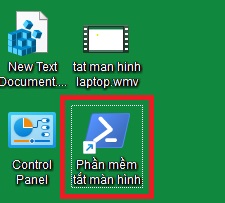
Biểu tượng phần mềm đẹp phết. Nhưng nên nhớ là sau khi mở phần mềm thì 2 giây sau nó mới tắt màn hình nhé.
Bài tương tự: Những cách khắc phục sự cố âm thanh trên Windows 11
Tắt màn hình laptop bằng bàn phím
Như ở phần trước chúng ta dã tọa ra được phần mềm tắt màn hình trên laptop, nó hoạt động khi ta mở nó lên. Trong phần này chúng ta sẽ tùy biến phần mềm đó thành có thể hoạt động khi dùng bàn phím:
Bước 1: Chuột phải vào biểu tượng Phần mềm tắt màn hình -> Show more options -> Properties.
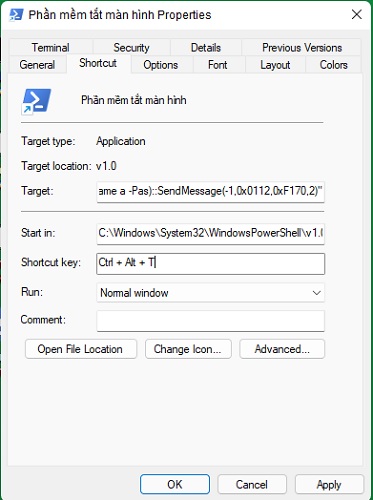
Trong của sổ Properties hiện lên. Có một mục là Shortcut ki. Bạn nhấn vào đó và nó cho phép bạn sử dụng phím tắt cho ứng dụng này. Mình nhấn thử phím Ctrl thì nó hiện gợi ý là Ctrl+ Alt +T mình đòng ý luôn. Từ giờ bạn chỉ cần nhấn Ctrl+ Alt +T là ứng dụng này sẽ mở và tắt màn hình sau 2 giây.
Sau đây là phím tắt màn hình trên laptop hiện nay:
- Laptop Acer: Fn +F6 để tắt màn hình.
- Laptop MSI: Fn + Mũi tên lên xuống.
Nếu thấy hay hãy chia sẻ giúp hoaky68 tới bạn bè của bạ để lan tỏa bài viết thú vị này nhé.
- Cách vào BIOS (UEFI) trên Windows 11, sửa lỗi không vào được BIOS Win 10
- Cách mở ứng dụng Android apk trên windows 11, 10
- Cách kiểm tra Mic laptop, Headphone trên Windows 11 và sửa lỗi
- Cách kiểm tra Camera Webcam laptop PC Windows 11, 10, 7
- Cách tải, cài đặt Theme giao diện đẹp cho windows 11 laptop PC

Nguyễn Duy Kỳ18/11/2025 Wiki 0

Nguyễn Duy Kỳ21/10/2025 Hệ điều hành Windows 0

Nguyễn Duy Kỳ21/10/2025 Hệ điều hành Windows 0

Nguyễn Duy Kỳ01/10/2025 Người Nổi Tiếng 0

Nguyễn Duy Kỳ07/08/2025 Điện thoại Smartphone 0

Nguyễn Duy Kỳ07/08/2025 Điện thoại Smartphone 0